TechRadar Veredicto
Puede parecer grande y voluminosa al lado de su versión más delgada, la Xbox One S, pero hoy en día se puede encontrar la Xbox One más antigua a precios reducidos y muy tentadores. Si estás dispuesto a sacrificar las funciones 4K de la Xbox One S, entonces la Xbox One sigue siendo una gran pieza de hardware.
Pros
- +
Excelente selección de juegos
- +
Muy buen servicio online
- +
El mejor mando
- +
Funciones multimedia inigualables
- +
Capaz de evolucionar constantemente
Contras
- -
Gráficos inferiores
- -
Interfaz de usuario confusa sin Kinect
- -
Pocas opciones para compartir contenido
- -
Diseño de bloque feo
¿Por qué puedes confiar en TechRadar?
¿Deberías comprar una Xbox One? Después de haber ayudado a marcar el comienzo de la octava generación de consolas de videojuegos, la Xbox One original, lanzada en 2013, ha sido descatalogada. En su lugar, no se introdujeron una, ni dos, sino tres consolas actualizadas, la Xbox One S, la Xbox One S All-Digital sin disco y la Xbox One X con capacidad 4K. Pero con la Xbox Series X y la Xbox Series S en el mercado, tanto la Xbox One X como la Xbox One S All-Digital se han unido a la Xbox original en el olvido de consolas descatalogadas.
Puesto que es probable que los minoristas intenten cambiar el stock reciente de las consolas descatalogadas vendiéndolas a precios reducidos, es cada vez más difícil encontrar una Xbox One OG, por no mencionar el hecho de intentar justificar su compra. Sin embargo, todavía existen razones para comprar la consola original.
Sacrificarás el soporte HDR y Blu-rays UltraHD, pero todavía puedes encontrar la consola original a precios de ganga y, en muchos casos, incluye la novedad de un sensor Kinect a tener en cuenta.
- Échale un vistazo a nuestros análisis sobre la nueva Xbox Series X y la Xbox Series S
Microsoft Kinect puede haber dividido opiniones al haber sido incluido en cada Xbox One con el lanzamiento inicial de la consola. Pero si eres fan de Kinect, entonces tienes aún más razones para hacerte con la Xbox One original.
El motivo principal es que la Xbox One S no incluye un puerto Kinect, lo que significa que tendrás que comprar un adaptador si quieres usar este accesorio de cámara.
En cambio, la Xbox One se ha convertido ahora en un verdadero centro multimedia, cerca de lo que Microsoft siempre prometió que sería.
Es una consola de videojuegos de próxima generación, una compañía y guía de TV, un centro de transmisión de medios, un teléfono Skype, un reproductor Blu-ray, una máquina de entrega de pizzas y mucho más.
Diseño

Lo primero que notarás acerca de la consola cuando la saques del embalaje innecesariamente elaborado es cuan increíble es. Mide 274 x 79 x 333 mm, lo cual la hace más larga y más alta que una PS4 o una Xbox One S.
Sin embargo, no necesitas un metro para darte cuenta de esto, porque la consola simplemente es enorme a la vista y no pasa desapercibida precisamente cuando la ves de cerca.
Su tamaño y circunferencia se remontan a la Xbox original, una imponente bestia de plástico negro cubierta de aristas del mismo material. Microsoft parece haber vuelto ese antiguo diseño, recuperando la estética completamente negra.
Puede que sintamos nostalgia, pero en realidad no es la pieza de tecnología de consumo más sexy que hayamos visto.

Su enorme tamaño y su construcción en forma rectangular de color negro evocan recuerdos sobre las viejas cámaras de video de los ochenta o un sintonizador estéreo de los noventa. Su imponente volumen parece que suplique por esconderse, contando con solo una unidad de disco cuya ranura está expuesta, y el pequeño logotipo blanco de Xbox brillando en la oscuridad profunda del mueble de la TV.
Tratándose de una consola de este tamaño, lo menos que podría esperarse es que la fuente de alimentación se hubiera construido dentro de la unidad. Pero al igual que con la Xbox 360, no es este el caso. El bloque de alimentación externo es grande y contiene su propio ventilador. Esto, al menos, ofrece una consola más silenciosa que su rival de Sony.
Dados los problemas de sobrecalentamiento que sufrió la 360, no nos sorprende ver a Microsoft esforzándose de forma exagerada para mantener las piezas frías. Sobre todo, partiendo de su visión de una consola que se mantiene siempre encendida.
Sin embargo, esto hace que la PS4 resulte aún más elegante, porque es mucho más pequeña a pesar de tener una fuente de alimentación interna.

Dale la vuelta a la consola y descubrirás una gran cantidad de puertos. Tiene todos sus nodos estándar: ethernet, salida HDMI, alimentación, S / PDIF (comúnmente utilizado para funciones de audio), puertos USB 3.0 duales y una salida IR.
Además, hay dos puertos patentados, uno para conectar el sensor Kinect y una entrada HDMI, y así es cómo se alimenta la Xbox One, con una señal de TV desde un decodificador. También cuenta con un tercer puerto USB 3.0 situado al lado derecho del sistema.

La entrada HDMI puede funcionar aún más allá de sus posibilidades permitiendo la entrada de cualquier señal HDMI antigua, pero esto supone mucho retraso de entrada, por lo que no es buena idea conectarla a otra consola. Entonces, si estabas pensando en ejecutar una Xbox 360, PS3 o incluso una PS4 en la Xbox One para despejar puertos HDMI en tu televisión... olvídate. No funciona así.
¿Qué hay en la caja?
Con la compra de la Xbox One obtendrás la consola, un cable de alimentación y un adaptador (también conocido como bloque de alimentación), unos cascos-auriculares decentes, el adaptador para auriculares, un cable HDMI y un mando con sus respectivas pilas. Además, también obtendrás una prueba gratuita de Xbox Live Gold durante 14 días
Dependiendo de la edición que elijas, es posible que también obtengas o no una Kinect. Esto no siempre se incluye explícitamente en el paquete, así que asegúrate de leer el contenido si deseas una. También puede incluir títulos como Halo: The Master Chief Collection o The Witcher 3.
Hasta ahora ha habido algunas consolas con colores de edición especial, como el blanco y el gris metalizado (con calcomanías onduladas de Titanfall), y se esperan más durante el próximo periodo de vacaciones.
La configuración de Xbox One es más complicada que la de la PS4, pero tampoco es que sea tremendamente compleja. Si compras una Kinect, tendrás que conectar el cable junto al de alimentación y el HDMI.

Si planeas ver la tele en la consola, tendrás que suministrar un segundo cable HDMI a través del puerto de entrada HDMI del sistema. Después, tendrás que ejecutar la configuración de OneGuide, la cual tampoco es demasiado compleja. Hablaremos de eso en la parte de OneGuide a lo largo de este análisis.
Cuando enciendas el sistema por primera vez, aparecerá un asistente de configuración que te conectará a Internet para llevar a cabo este parche inicial. Se trata de una descarga de inicio que llegó después del lanzamiento, con múltiples actualizaciones de firmware que han surgido desde entonces, así que puede que tarde bastante. Pero esto es absolutamente necesario antes de que puedas acceder a la pantalla de inicio, así que asegúrate de tener una conexión a Internet que funcione bien la primera vez que la enciendas, así como una taza de té, algo para picar y, quizás, también una almohada.
Kinect
Kinect 2.0 comenzó siendo toda una declaración de intenciones, uno de los muchos desafíos de Microsoft respecto al modelo de consola existente. Sin embargo, a medida que la propia Xbox One fue incumpliendo sus promesas de funcionalidad en línea, Kinect empezó a parecer más un despilfarro, el recordatorio permanente de una filosofía de diseño descartada.

Al final, Microsoft parece haber estado de acuerdo en dejar atrás la cámara/micrófono/caja mágica para no incluirla en los nuevos modelos de la consola. En general, es una pena, ya que el sensor Kinect es una pieza realmente fascinante para el equipo, aunque también resulta frustrante.
Desde la perspectiva del diseño, la versión de Kinect para Xbox One es mucho más grande que su predecesora. Está diseñada para colocarse frente a la tele, en lugar de situarse en la parte superior de la pantalla como la cámara de PlayStation. Esto se debe a que su campo de visión ahora es tan grande que no necesita colocarse en alto, y eso significa que ya no tiene el desconcertante hábito del sensor Kinect original de moverse para poder llegar al otro lado de una habitación.
Al igual que el sistema en sí mismo, incluye un logotipo de luz blanca en su lado derecho. Y las luces rojas apagadas de su emisor de infrarrojos brillan de forma intermitente cuando está activo.

La parte inferior del Kinect tiene pies de goma para proporcionar un agarre firme. No se caerá fácilmente del mueble. También se puede inclinar hacia arriba y hacia abajo, con suficiente rango de movimiento como para que no haya problemas encontrando el ángulo perfecto en tu sala de estar.
Pero, si Kinect ha sido descartado como parte intrínseca de la consola, ¿por qué mencionarlo?
Si bien ya no se considera necesario, Kinect todavía está integrado en la estructura de la interfaz de usuario. De hecho, sus comandos de voz incorporados son probablemente la mejor manera de navegar por la consola hasta el momento (más sobre esto en el apartado de "interfaz", más abajo).

Los propios juegos lo usan con moderación (aunque un par de juegos independientes, Fru y Nevermind, parecen estar usando el periférico de formas muy ingeniosas), pero en general, recomendaríamos a aquellos con una cantidad adicional de dinero que se hagan con uno desde el principio.
En términos de configuración, la cámara tarda unos cinco minutos en calibrarse, encontrar el ángulo correcto y aprenderse tanto tu voz como realizar una prueba de sonido. Después de eso, el sistema se vuelve espectacularmente bueno reconociendo a los usuarios, incluso para iniciar sesión con cualquiera que haya vinculado su cara a una cuenta al ingresar en la sala. Sin embargo, su capacidad para reconocer comandos de gestos (que se usa para deslizarse entre menús o funcionar como cursor) es un poco más irregular.
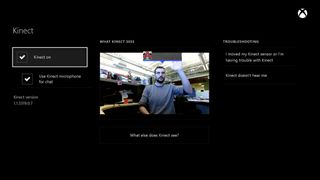
En términos de comandos vocales, el Kinect reconoce el ruido de la televisión, pero si hay voces de fondo, experimentará dificultades tratando de escuchar lo que se dice. Para los lectores británicos, también vale la pena señalar que, al menos por ahora, cualquier otra cosa que no sea la pronunciación recibida puede resultar incomprensible para el software.
Los comandos son muy variados. Decir "Xbox" es el aviso para que Kinect comience a escuchar un comando, después puedes encender y apagar la consola, navegar por los menús, activar y ajustar aplicaciones o controlar funciones individuales de programas, como reproductores multimedia. Pero es muy estricto sobre lo que se necesita decir exactamente para realizar cualquiera de estas funciones.
Dices "ves a" juegos en lugar de "juega a", por ejemplo; y tienes que decir "Xbox encendida", pero "apaga la Xbox".
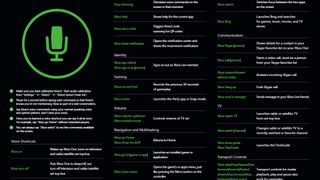
No tiene pinta de que Microsoft vaya a crear una lista más complaciente, pero si te aprendes esta lo suficientemente bien (la consola tiene un tutorial exhaustivo), se volverá una función realmente útil, junto con los extras adicionales de tener un micrófono integrado para jugar en línea, una cámara para retransmitir y acceso a algunos de los juegos más extraños que llegarán a la consola en el futuro.
Interfaz
El menú central de Xbox One tiene todas las características de la interfaz de usuario de Windows 8, un mosaico de azulejos reactivos separados en cuatro grandes secciones: pines, inicio, amigos y tienda. “Inicio” es lo que aparecerá cuando enciendas la consola, o cuando vuelvas ahí presionando el botón de menú en el mando.
Encabezado por una ventana de la última aplicación que usaste, todavía en ejecución (incluso si has apagado la consola, debido al modo de espera predeterminado de la consola), el menú de inicio está rodeado por una serie de programas usados recientemente, tu biblioteca de juegos y aplicaciones, anuncios destacados y la función de inicio Snap (más sobre esto a continuación).
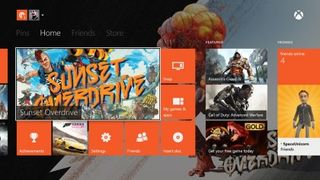
Desliza el dedo hacia la izquierda y encontrarás tus pines: aplicaciones a las que quieres mantener el acceso de forma permanente. Esta es una gran función: puedes anclar programas individuales o incluso canales de televisión.
Desliza el dedo hacia la derecha y encontrarás la sección (relativamente nueva) de amigos, la cual te proporcionará acceso fácil a tu propio perfil, tu lista de amigos, juegos utilizados recientemente, un feed de actividad (actualizado para mostrar comentarios sobre los logros de otras personas o clips compartidos) y una tabla de clasificación.
Finalmente, el panel de la tienda ofrece un acceso (bastante desordenado) a juegos, aplicaciones, películas y más, que siguiendo el triste y tradicional estilo de Xbox, da prioridad a los grandes anuncios antes que a la facilidad de navegación.
Todas estas pantallas han sido simplificadas hasta el punto de no ser útiles. Es una interfaz de usuario tan claramente construida en torno al sensor Kinect, que comprar una consola sin esa función en realidad puede incluso dificultar la experiencia Xbox One al completo.
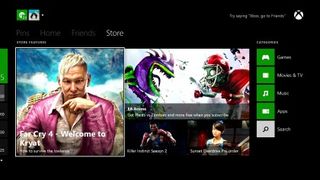
La configuración, por ejemplo, está oculta dentro del menú de juegos y aplicaciones. Si no puedes simplemente decir en voz alta "Xbox, ve a la configuración", tendrás que ir a la pantalla de inicio, seleccionar juegos y aplicaciones, navegar por la página de aplicaciones y desplazarte sobre el contenido descargado para poder acceder ahí.
Sin embargo, no se puede acusar a la interfaz de ser lenta. La consola se enciende extremadamente rápido, porque rara vez se apaga por completo, sino que entra en modo de espera automático, y esto permite que continúen las descargas en segundo plano, así como la función multitarea.
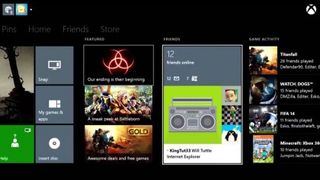
Los tiempos de carga son solo cuestión de tu propia velocidad de conexión a Internet, incluso cuando cambias entre aplicaciones o ejecutas dos de ellas simultáneamente a través de Snap. Puede que hayamos observado fallos en el diseño, pero es difícil objetar algo en cuanto al rendimiento.
Snap
Snap es quizás la característica más destacada de Xbox One, la cual te permite utilizar un tercio del espacio de la pantalla para ejecutar una segunda aplicación en conjunto al mismo tiempo. Di "Xbox, selecciona [nombre de la aplicación]" o toca dos veces el botón del menú del mando y presiona la cruceta, y entonces podrás elegir entre muchas de las aplicaciones de la consola, que de otro modo requerirían un movimiento más complicado para poder obtener acceso mientras estás ocupado.
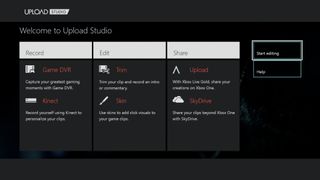
La televisión o los directos, las retransmisiones de Twitch, Skype, los eventos y las fiestas... todo se puede ver, configurar y organizar en la pantalla mientras juegas y utilizas para otra cosa la sección restante de la pantalla. Quizás, la única pega son las barras negras resultantes al intentar conservar la resolución de la pantalla principal, pero así es como funciona Snap, y con el tiempo aprenderás a ignorarlas.
Lo más interesante es que algunos desarrolladores ya están creando juegos con los que poder jugar completamente en modo Snap. Mobile smash Threes! y el Pac-Man, así y como Nutjitsu, pueden ejecutarse en el lado pequeño de la pantalla.
- Échale un vistazo a nuestros análisis sobre la nueva Xbox Series X y Xbox Series S
James was part of the TechRadar editorial team for eight years up until 2015 and now works in a senior position for TR's parent company Future. An experienced Content Director with a demonstrated history of working in the media production industry. Skilled in Search Engine Optimization (SEO), E-commerce Optimization, Journalism, Digital Marketing, and Social Media. James can do it all.

Spider-Man: Beyond the Spider-Verse podría estar a punto de anunciar su lanzamiento - los fans han visto un gran logo de Miles Morales en Nueva York

El Samsung Galaxy S25 podría lanzarse un día antes de lo esperado - Y además se han filtrado más detalles de las especificaciones

Apple podría lanzar el iPhone más fino de su historia el año que viene
